Launcher - е система програма товарач. Те се предлагат в различни форми - някои серия от стартирането на операционната система, а други се променят външния му вид. Ние описват често срещаната проблеми с тях в Android OS, и прозорци. Нека започнем с устройства на Android: стартиране на 3 какви приложения и как да се възстанови нормалната работа.
на Android
Какво е за стартиране на Android - е шел програма, която ви позволява да промените иконите на работния плот, теми, менюта, джунджурии, и добавят нови функции. Ракети са поставени на върха на операционната система, превръщането му вид, всички процедури на системата остават същите. Някои производители - например, ASUS и много китайски компании - особено развиващите собствения интерфейс за своите устройства, за да се открояват от тълпата.

Сега, че знаете какво стартер черупка 3 за Android. Както при всяка друга програма, когато стартера понякога има грешки или замръзва. Кажете ни как да се справят с тях.
Изчистване на кеш паметта

Ако грешка заявление продължава, опитайте да изчистите кеша на данни:
- В менюто, отидете в Settings - Applications - Всички.
- В списъка на програмите, да намерите стартера 3 или подобно име.
- Отворете "Properties" от менюто за стартиране, щракнете върху "Стоп".
- Изберете елементите от данни, както и почистване на кеша.
- Напълно изключете и включете устройството.
- Започнете launcher3 отново.
Премахване на програми
Какво става, ако след изчистване на кеш 3 стартера не иска да работи правилно? Не забравяйте, ако сте инсталирали преди проблемът е възникнал на нови приложения. Те могат да попречат на стартера, карайки го да работи. В този случай, опитайте да премахнете наскоро инсталирани програми.
Чрез повтаряне на грешките - премахнете себе си за стартиране. За да направите това, отидете в меню "Настройки", отидете в списъка на приложения и да видим дали програмата. Изберете неговите свойства, щракнете върху "Премахни".
Поставяне друга обвивка
Понякога е добре да се излекува проблема инсталиране на нова черупка. С Google Play, да пазарувате от мнозина за стартиране, най-популярният - Nova, GO EX, Buzz, Apex, Solo. Те се различават по размера на вградени теми и допълнителни функции. Изтеглете доказан приложение и го изберете като товарач по подразбиране зареждане - това ще помогне за отстраняване на последиците от предишната работа.
Фабрични настройки
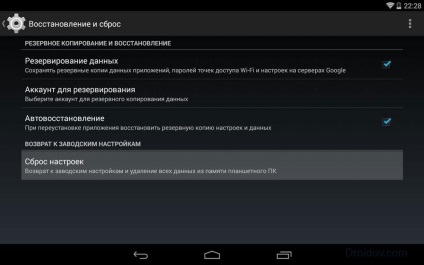
На някои версии на Android за достъп до функциите, трябва да се обадите в менюто на системата. Най-често това трябва да изключите устройството, а след това стиснете и задръжте мощност и намаляване на звука на бутоните. Ключовата комбинация е различна за някои производители:
- Samsung: власт, Home, Volume Up.
- LG: власт, Home, Намаляване на звука. Когато иконата LG свиване захранваш, другата 2 трюма за показване на надписи за възстановяване.
- HTC: провеждане на звука, Захранване клик наведнъж.
- Huawei: Власт и двата звукови бутони.
- Sony Ericsson: власт, Намаляване на звука и бутон за камерата.
В подменюто, който се появява, отидете на т възстановяване на фабричните настройки на.
Firmware устройство
Какво трябва да направя, ако за грешка, след всички операции Launcher 3 продължава да се показва? В последното действие - пълна промяна на фърмуера. Действие е трудно - така изглежда за онлайн инструкции, специфични за вашия модел (задължително се нуждае от коренна закона) или извършване на мобилно устройство към квалифициран сервиз.
на Windows
В Windows вие също може да се изправи пред стартера. Ако стартирането на системата можете да видите забави за задействане - не се паникьосвайте, това не е вирус. Тази помощна програма за управление на текущите програми, когато компютърът е включен, излагайки да изтеглите някои закъснения. Тази процедура е по-лесно да се започне с Windows, разпределяне на системни ресурси - за първи път в памет работи едно приложение, а след това още един.
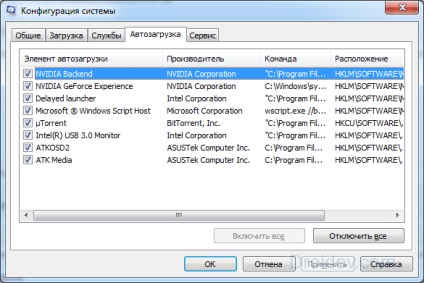
Винаги можете да изключите тази стартер, премахване на съответните кутийки от него в полето Startup. Там ще видите своето местоположение - пътят към файла Търсейки. Но не просто премахнете връзката Търсейки, това ще доведе до системни грешки - използвайте "Добавяне или премахване на програми" функция вградената.
Свързани статии
